En este artículo, discutiremos cómo montar una unidad USB en un sistema operativo Debian en caso de que el sistema no la detecte automáticamente.
Hemos utilizado el sistema operativo Debian 10 para describir el procedimiento mencionado en este artículo.
Montaje de una unidad USB
Paso 1: Conecte la unidad USB a cualquiera de los puertos USB disponibles en su sistema.
Paso 2: Después de conectar la unidad, deberá averiguar el nombre del dispositivo USB y el tipo de sistema de archivos que está utilizando. Para eso, abra la aplicación Terminal en su sistema operativo Debian y ejecute el siguiente comando como sudo:
$ sudo fdisk -lCuando ejecute el comando anterior, obtendrá un resultado similar al siguiente. probablemente encontrará el dispositivo USB al final de la salida etiquetada como sdb, sdc o sdd, etc. Anote el nombre del dispositivo y el sistema de archivos. En nuestro caso, es sdb1 ejecutando un sistema de archivos FAT32.

Paso 3: Ahora tendremos que crear un directorio de punto de montaje donde queremos montar nuestra unidad USB. Para hacerlo, use la siguiente sintaxis en Terminal:
$ sudo mkdir / media /Por ejemplo,
$ sudo mkdir / media / USB
Paso 4: A continuación, en este paso, montaremos la unidad USB en el punto de montaje que creamos anteriormente. La sintaxis del comando sería:
$ sudo mountPor ejemplo, para montar nuestra unidad USB / dev / sdb1 al punto de montaje / media / USB /, hemos utilizado el siguiente comando:
$ sudo mount / dev / sdb1 / media / USB /
Paso 5: Utilice el siguiente comando para verificar si la unidad USB está montada correctamente.
$ mount | grep nombre_dispositivoPor ejemplo, en nuestro caso:
$ mount | grep sdb1
La salida anterior muestra que nuestra unidad USB ha sido montada. En caso de que no reciba salida, significa que el dispositivo no se ha montado.
Paso 6: Para acceder y explorar el dispositivo montado, use el CD comando de la siguiente manera:
$ cd / media / USB /
Además, puede acceder y explorar la unidad USB a través del programa Administrador de archivos de Debian.

Desmontar una unidad USB
Una vez que haya terminado de usar la unidad USB montada, deberá desmontarla o desconectarla. Pero antes de desmontar, asegúrese de que no se esté ejecutando ningún otro proceso en la unidad; de lo contrario, la unidad no se desconectará y recibirá el mensaje de error.
Para desmontar la unidad USB, escriba desmontar seguido del directorio del punto de montaje o el nombre del dispositivo de la siguiente manera:
$ sudo umountO
$ sudo umountPor ejemplo, en nuestro caso sería:
$ sudo umount / media / USB
Ahora la unidad USB se desconectará del sistema y ya no verá la unidad montada en su Administrador de archivos.
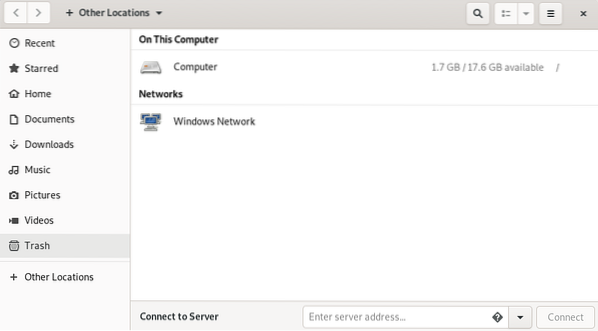
Después de eso, también puede eliminar el directorio del punto de montaje usando el siguiente comando:
$ sudo rmdir
Eso es todo lo que hay que hacer! En este artículo, hemos aprendido a montar una unidad USB en nuestro sistema operativo Debian y también hemos aprendido a desmontarla de forma segura. Espero que sea útil siempre que necesite montar / desmontar la unidad USB en su sistema.
 Phenquestions
Phenquestions


